windows的TripMode是一个流量控制的工具,可以实时显示哪些软件程序拿走流量,并可以对其进行控制。只有被允许的软件才能进行网络连接,为你节省更多的流量,并且可以进行日流量和月流量统计,看看有哪些消费流量的巨头,适合使用流量上网的用户。
软件介绍
TripMode for WINDOWS(流量控制软件)是MAC上一款非常好用的流量控制软件。最近,windows的正式版本已经发布。通过TripMode,用户可以有效管理自己的电脑联网程序,防止流量流失。对于经常使用笔记本电脑的用户来说,是一款非常好用的软件,必要时可以下载使用。
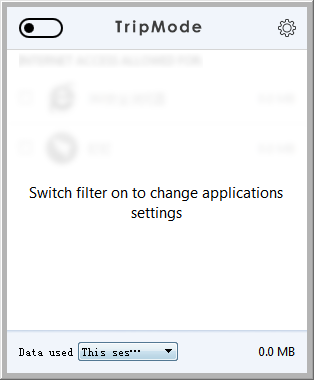
软件功能
[防止不必要的网络连接]TripMode是一个优秀的交通管理工具。当软件打开时,只有允许的应用程序才能访问网络。可以根据需要检查需要连接网络的应用,其他不必要的软件无法连接网络,消耗你的手机流量。当应用程序尝试连接到网络时,菜单栏中的TripMode会闪烁图标来提醒您。
[自动流量保存]
首次启动TripMode时,默认情况下会阻止所有软件连接到网络。为应用程序设置规则后,软件将自动允许或阻止应用程序连接到网络。当TripMode再次启动时,您不需要在菜单中进行设置,但它会记住您之前的设置。
[流量使用统计]
TripMode可以按流程、按日或按月选择查看每个应用的流量使用情况,找出可以称之为流量杀手的应用,可以帮助你更好地节省流量。
[设置流量阈值]
您可以在TripMode中设置流量阈值,以防止过度使用流量。每次流量使用超过您的设置时,TripMode将阻止所有应用程序继续连接到网络。您可以为流量阈值设置“定期更新”或“手动更新”。
使用说明
一、下载并安装软件。
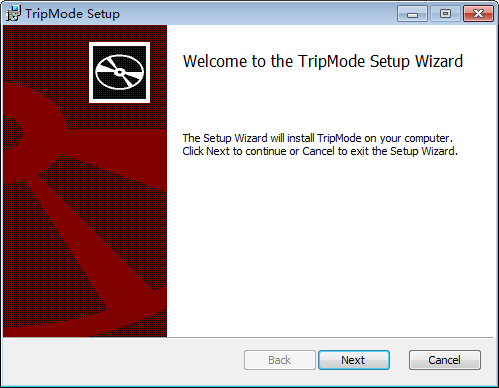
二、安装完成后打开软件,软件会显示在任务栏中。
第三,打开软件左上角的开关,开启流量控制功能
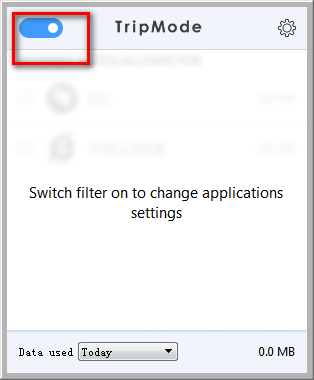
常见问题
一、是否存在TripMode无法正确阻断的软件流量?Mac:由于技术限制,通过桥接模式联网的虚拟机无法被TripMode识别和拦截。因此,开发人员建议用户在虚拟机上使用其他网络模式(如共享网络模式)。
Win:不要试图在64位系统中运行32位TripMode。
二、TripMode如何节省手机流量?
当TripMode打开时,未经授权的应用程序将无法连接到网络。TripMode将阻止他们上传和下载,包括自动更新、在线备份、照片同步等流量消费行为。
Iii .TripMode可以和Wi-Fi、3G或4G网卡一起使用吗?
当然,电脑连接网络后,打开电脑上的TripMode开关,防止应用程序访问网络。
4.如何允许应用程序连接到网络?
单击屏幕顶部菜单栏(Mac)或系统托盘(Windows)中的TripMode图标,打开TripMode开关,并检查应用程序是否允许访问网络。相反,当TripMode关闭时,所有应用程序都可以访问网络。
5.TripMode会收集用户上网浏览的数据吗?
不,TripMode统计流量只是为了更直观地展示每个应用的流量消耗。开发者承诺不记录用户访问的网站和具体内容。
六、如果我有其他问题,应该如何解决?
如果您有其他问题,可以直接联系我们。或者您可以通过下面的链接访问官方支持页面,填写问题并发送,开发者将为您解答。



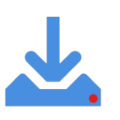 腾讯课堂回放下载工具
腾讯课堂回放下载工具
 Squirrels
Squirrels
 热线云库
热线云库